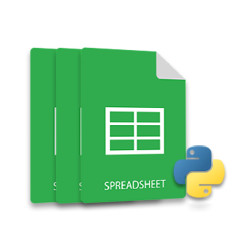
Під час роботи з електронною таблицею вам часто може знадобитися вставляти або видаляти рядки та стовпці у своїх робочих аркушах. Відповідно до цього, у цій статті розповідається про те, як програмно керувати рядками та стовпцями на робочих аркушах. Зокрема, ви дізнаєтеся, як вставляти або видаляти рядки та стовпці на робочому аркуші Excel на Python.
- API Python для вставки або видалення рядків і стовпців у Excel
- Вставте рядки в аркуш за допомогою Python
- Вставте стовпці в аркуш Excel за допомогою Python
- Видалення рядків на аркуші Excel за допомогою Python
- Видалення стовпців у аркуші Excel за допомогою Python
- Отримайте безкоштовну ліцензію API
Бібліотека Python для вставки або видалення рядків і стовпців Excel
Щоб вставляти або видаляти рядки та стовпці в аркушах XLSX/XLS, ми будемо використовувати Aspose.Cells for Python через Java API. Це потужний API для роботи з електронними таблицями, який надає широкий спектр функцій для автоматизації Excel. Ви можете встановити API за допомогою наступної команди pip.
pip install aspose-cells
Як вставити рядки в Excel за допомогою Python
Нижче наведено кроки, щоб вставити рядки в робочий аркуш Excel у Python.
- Спочатку завантажте файл Excel за допомогою класу Workbook.
- Отримайте доступ до потрібного аркуша за індексом за допомогою методу Workbook.getWorksheets().get(index).
- Вставляйте рядки за допомогою методу Worksheet.getCells().insertRows(rowIndex, totalRows), у якому першим параметром є індекс рядка, а другим параметром є кількість рядків, які потрібно вставити.
- Нарешті збережіть оновлений файл за допомогою методу Workbook.save(string).
У наведеному нижче прикладі коду показано, як вставити рядки в робочий аркуш Excel за допомогою Python.
# Створення екземпляра об’єкта Workbook за шляхом до файлу Excel
workbook = self.Workbook("Book1.xls")
# Перейдіть до першого аркуша у файлі Excel
worksheet = workbook.getWorksheets().get(0)
# Вставте рядок на аркуші на 3-му місці
worksheet.getCells().insertRows(2,1)
# Збережіть змінений файл Excel у форматі за замовчуванням (тобто Excel 2003).
workbook.save("Insert Row.xls")
Як вставити стовпці в Excel на Python
Нижче наведено кроки, щоб вставити стовпці в робочий аркуш Excel за допомогою Python.
- Спочатку завантажте файл Excel за допомогою класу Workbook.
- Отримайте доступ до потрібного аркуша за індексом за допомогою методу Workbook.getWorksheets().get(index).
- Вставте стовпці за допомогою методу Worksheet.getCells().insertColumns(columnIndex, totalColumns), у якому перший параметр – це індекс стовпця, а другий параметр – кількість стовпців, які потрібно вставити.
- Нарешті збережіть оновлений файл за допомогою методу Workbook.save(string).
У наведеному нижче прикладі коду показано, як вставити стовпці в робочий аркуш Excel за допомогою Python.
# Створення екземпляра об’єкта Workbook за шляхом до файлу Excel
workbook = self.Workbook('Book1.xls')
# Перейдіть до першого аркуша у файлі Excel
worksheet = workbook.getWorksheets().get(0)
# Вставте стовпець у робочий аркуш у 2-му місці
worksheet.getCells().insertColumns(1,1)
# Збережіть змінений файл Excel у форматі за замовчуванням (тобто Excel 2003).
workbook.save("Insert Column.xls")
Видалити рядки в Excel XLSX на Python
Нижче наведено кроки для видалення рядків із аркуша Excel за допомогою Python.
- Спочатку завантажте файл Excel за допомогою класу Workbook.
- Отримайте доступ до потрібного аркуша за індексом за допомогою методу Workbook.getWorksheets().get(index).
- Видаляйте рядки за допомогою методу Worksheet.getCells().deleteRows(rowIndex, totalRows), у якому перший параметр – це індекс рядка, а другий – кількість рядків, які потрібно видалити.
- Нарешті збережіть оновлений файл за допомогою методу Workbook.save(string).
У наведеному нижче прикладі коду показано, як видалити рядки з аркуша Excel у Python.
# Створення екземпляра об’єкта Workbook за шляхом до файлу Excel
workbook = self.Workbook("Book1.xls")
# Перейдіть до першого аркуша у файлі Excel
worksheet = workbook.getWorksheets().get(0)
# Видаліть 10 рядків із аркуша, починаючи з 3-го рядка
worksheet.getCells().deleteRows(2,10,True)
# Збережіть змінений файл Excel у форматі за замовчуванням (тобто Excel 2003).
workbook.save("Insert Row.xls")
Видалити стовпці в Excel XLSX на Python
Нижче наведено кроки для видалення стовпців із аркуша Excel за допомогою Python.
- Спочатку завантажте файл Excel за допомогою класу Workbook.
- Отримайте доступ до потрібного аркуша за індексом за допомогою методу Workbook.getWorksheets().get(index).
- Видаліть стовпці за допомогою методу Worksheet.getCells().deleteColumns(columnIndex, totalColumns, updateReference). Перший параметр – індекс стовпця, другий параметр – кількість стовпців, які потрібно видалити, а третій параметр вказує, чи потрібно оновлювати посилання на інших аркушах.
- Нарешті збережіть оновлений файл за допомогою методу Workbook.save(string).
У наведеному нижче прикладі коду показано, як видалити стовпці з аркуша Excel за допомогою Python.
# Створення екземпляра об’єкта Workbook за шляхом до файлу Excel
workbook = self.Workbook('Book1.xls')
# Перейдіть до першого аркуша у файлі Excel
worksheet = workbook.getWorksheets().get(0)
# Видалити стовпець з аркуша на 2-му місці
worksheet.getCells().deleteColumns(1,1,True)
# Збережіть змінений файл Excel у форматі за замовчуванням (тобто Excel 2003).
workbook.save("Insert Column.xls")
Отримайте безкоштовну ліцензію API
Ви можете отримати безкоштовну тимчасову ліцензію, щоб використовувати API без оціночних обмежень.
Висновок
У цій статті ви дізналися, як працювати з рядками та стовпцями в Excel. Зокрема, ви бачили, як вставляти або видаляти рядки та стовпці на робочих аркушах Excel за допомогою Python. Крім того, ви можете дізнатися більше про API Python Excel за допомогою документації. Крім того, ви можете поділитися своїми запитами з нами через наш форум.